Récupérez les données perdues / supprimées de l'ordinateur, du disque dur, du lecteur flash, de la carte mémoire, de l'appareil photo numérique, etc.
Comment sélectionner, prévisualiser et récupérer des données à partir du disque dur Samsung sur Mac
 Mis à jour par Somei Liam / 16 avril 2021 09:15
Mis à jour par Somei Liam / 16 avril 2021 09:15En fait, vos fichiers supprimés ou perdus peuvent toujours exister sur votre disque dur Samsung avec un invisible Etat. Vous pouvez rétablir la visibilité des fichiers de disque dur Samsung supprimés à l'aide d'un logiciel de récupération de données. Les nouveaux fichiers sauvegardés remplaçantont définitivement les données Samsung supprimées. Ainsi, vous devez utiliser Samsung récupération de données de disque dur externe sur Mac Dès que possible.
Voici des situations courantes dans lesquelles vous devez effectuer une récupération de données de disque dur Samsung.
- Suppression accidentelle (Supprimez définitivement les fichiers avec Shift ainsi que le Supprimer clés. Videz la corbeille par erreur.)
- Disque dur Samsung formatage (Formatez votre disque dur externe Samsung en raison de ces raisons.).
- Partition perdue or corrompu (Une partition du disque dur Samsung est supprimée.)
Remarque: pour récupérer les données du disque dur Samsung sur Mac, vous ne devez pas enregistrer de nouveaux fichiers sur votre disque dur Samsung avant la récupération des données. Dans le cas contraire, la possibilité de récupération du disque dur Samsung sera considérablement réduite.


Liste de guide
1. Comment utiliser le disque dur Samsung sur Mac
Si vous utilisez un disque dur externe Samsung pour la première fois sur Mac, vous devez le formater pour résoudre le problème d'incompatibilité. Voici le guide de configuration du disque dur externe Samsung pour Mac.
Étape 1 Branchez votre disque dur externe Samsung sur un Mac à l’aide d’un câble USB.
Étape 2 Type Utilitaire de disque au sein du Recherche Spotlight dans le coin en haut à droite.
Étape 3 Choisissez le prénom de votre disque dur Samsung dans le volet de gauche.
Étape 4 Localisez le effacer section. Sélectionner exFAT à côté de la Format liste.
Étape 5 Définir un nouveau nom pour votre disque dur Samsung si nécessaire.
Étape 6 Cliquez Effacer… et le confirmer. Maintenant, vous pouvez écrire directement sur votre disque dur Samsung sur Mac.
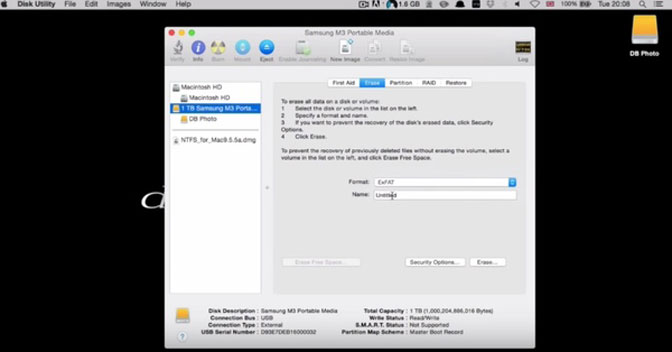
2. Comment récupérer des données de disque dur Samsung sur Mac
FoneLab Data Retriever est exactement le meilleur logiciel de récupération de données de disque dur externe Samsung pour Mac que vous recherchez. Vous pouvez récupérer toutes sortes de fichiers sur votre disque dur Samsung sans que les données ne soient écrasées. Même si vous ne parvenez pas à comprendre la véritable cause de la perte de données, vous pouvez toujours sélectionner, prévisualiser et récupérer les données supprimées du disque dur Samsung sur Mac. Assurez-vous simplement que le disque dur Samsung peut être détecté par Mac avec succès.
- Récupérer Photos, vidéos, INSTITUTIONNELS , la musique fichiers et beaucoup autre des fichiers de votre disque dur externe Samsung sur Mac.
- Assistance tous types et formats of fichiers perdus à partir du disque dur externe Samsung sur Mac.
- Effectuer la récupération du disque dur Samsung à partir du suppression soudaine, attaque de virus, formatage or autres situations de perte de données.
- Recherchez ou filtrez l’ensemble du disque dur Samsung pour obtenir votre fichier cible.
- Le logiciel de récupération de disque dur Samsung peut découvrir et récupérer supprimé, mis en forme, endommagé, corrompu ainsi que le inaccessible données sur Mac.
FoneLab Data Retriever - récupérez les données perdues / supprimées de l'ordinateur, du disque dur, du lecteur flash, de la carte mémoire, de l'appareil photo numérique, etc.
- Récupérez facilement des photos, des vidéos, des documents et davantage de données.
- Prévisualiser les données avant la récupération.
Étape 1 Téléchargement gratuit, installation et lancement Logiciel de récupération de disque dur Samsung pour Mac. Connectez le disque dur Samsung à votre ordinateur. Lorsqu'il est détecté, vous pouvez voir l'icône associée sur le bureau.
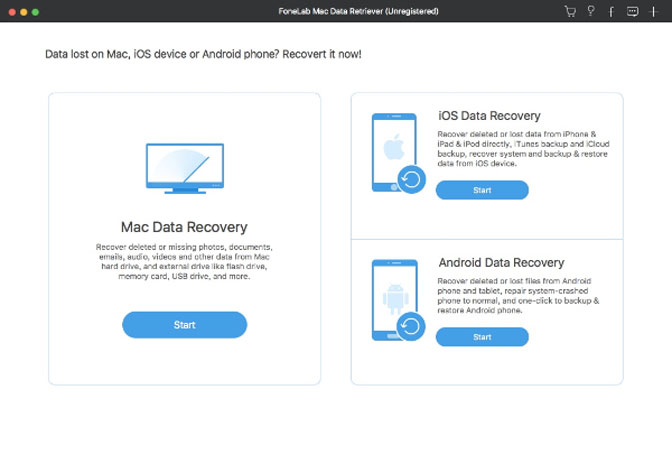
Étape 2 Choisissez le type de données que vous souhaitez récupérer Image(s), Audio, Vidéo, Email, Documents ainsi que le Autres. Ensuite, sélectionnez votre disque dur Samsung connecté sous Lecteurs amovibles.

Étape 3 Cliquez Scanner pour rechercher les données perdues du disque dur Samsung. le Récupération des données du disque dur Samsung le logiciel démarrera le mode Quick Scan par défaut. Si vous souhaitez trouver les fichiers formatés, vous devez plutôt passer en mode Analyse approfondie.
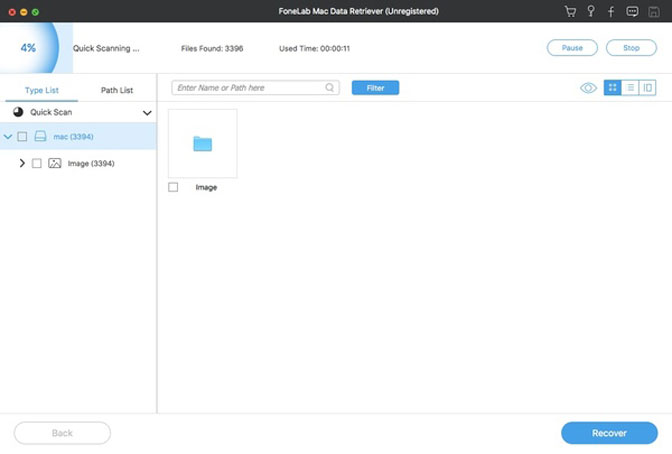
Étape 4 Ouvrez un dossier dans le volet gauche. Vous pouvez voir à la fois les fichiers Samsung existants et supprimés. Double-cliquez sur un fichier pour obtenir sa fenêtre d'aperçu. Sélectionnez les fichiers que vous souhaitez récupérer et cliquez sur Récupérer pour terminer la récupération de données de disque dur externe Samsung sur Mac.
Conclusion
Sachez que vous devez enregistrer les fichiers récupérés sur votre disque dur Mac, votre disque dur SSD ou d’autres disques durs externes. Ce n'est pas une bonne idée de sauvegarder les données sur le disque dur Samsung d'origine sur lequel vous avez déjà perdu des données.
C'est tout pour savoir comment récupérer les données supprimées du disque dur Samsung sur Mac. Si vous voulez savoir comment récupérer des données à partir d'une partition de disque dur externe ou d'une clé USB pour Mac, vous pouvez vous référer à récupérer des fichiers depuis un disque dur externe.
Grâce à la vitesse de numérisation rapide et à la fiabilité de la récupération des données, même les débutants peuvent récupérer des données supprimées ou perdues avec le logiciel de récupération de disque dur externe Samsung en peu de temps.
FoneLab Data Retriever - récupérez les données perdues / supprimées de l'ordinateur, du disque dur, du lecteur flash, de la carte mémoire, de l'appareil photo numérique, etc.
- Récupérez facilement des photos, des vidéos, des documents et davantage de données.
- Prévisualiser les données avant la récupération.
